У нас ещё не было уроков по раскрашиванию чёрно-белых фотографий, поэтому я нашла на сайте www.sxc.hu такой урок и перевела его для вас. Способ мне показался довольно лёгким и доступным для всех начинающих..
1. Вначале выберите фотографию, которую Вы хотите окрасить. Не выбирайте изображение, которое имеет слишком много деталей или слишком много людей, потренируйтесь на простых объектах. У нас вот это фото детей.
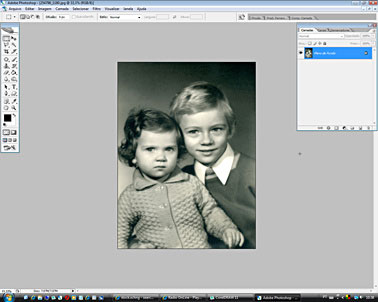
2. Если ваше изображение нуждается в контрасте или яркости, Вы можете его отрегулировать, нажав на иконку «Создать новый слой заливки или настройки», она находится внизу палитры слоёв. Здесь я выбрал «Яркость / контраст» (Brightness/Contrast), чтобы дать изображению немного больше контраста.
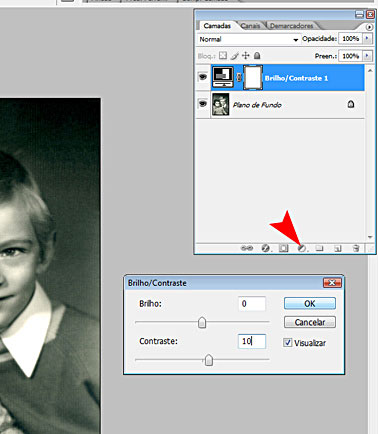
3. Возвратитесь на фоновый слой. Выберите инструмент «Прямолинейное лассо» (Polygonal Lasso Tool ) и выделите лица детей. Создайте новый слой.
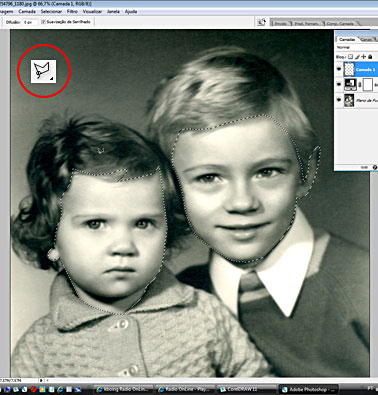
4. Очень резкие края? Тогда, идите Выделение – Растушёвка (Select - Feather ) ( Alt + Ctrl + D ), и выберите радиус растушёвки равным 5 или какой-то другой, который лучше всего подходит для вашего изображения.
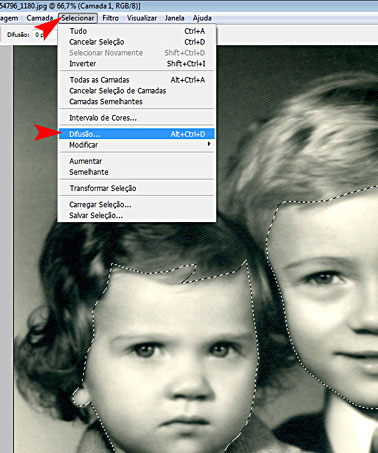
5. До сих пор было легко, сейчас начнём работать с цветом. Выбираем легкий тон кожи для детских лиц, цвет - dbbea5. Затем выбираем инструмент «Заливка» и щелкаем внутри нашего выделения (помните, делают это на новом слое!!! Всегда создавайте новый слой к каждому новому цвету).
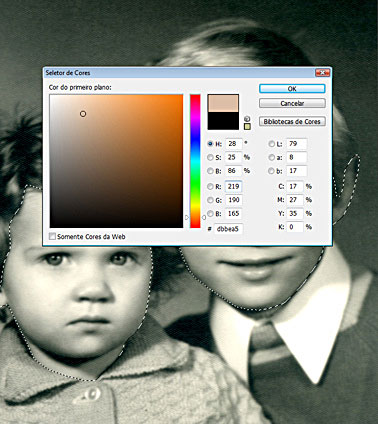
6. После применения цвета, наступает волшебство! Измените Режим смешивания (Blending Mode) слоя на "Цвет" ( Color ) или какой-либо другой, который больше подходит вашему изображению.
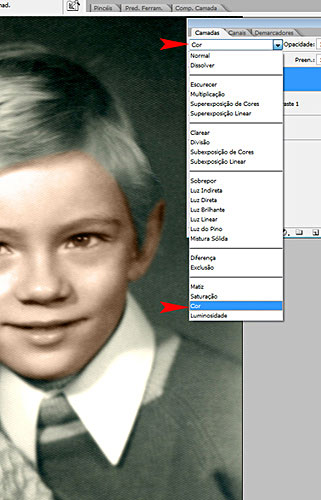
7. Лица выглядят немного красными. Идём Изображение – Коррекция – Цветовой баланс (Image – Adjustments - Color Balance ) ( Ctrl + B ), немного добавляем желтый тон кожи (-14).
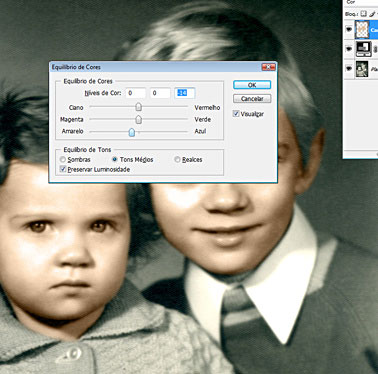
8. Это выглядит уже лучше!!! Но у нас окрашены и глаза! Они должны быть белыми, правильно? Этого лучше всего добиться Ластиком. Стираем цвет с глаз.

9. Сейчас будем закрашивать зрачок. Выполним те же самые шаги, начиная с п.3. Выберите Прямолинейное лассо и выделите зрачок глаза, для растушёвки установите радиус приблизительно 2. Не забудьте открыть новый слой.
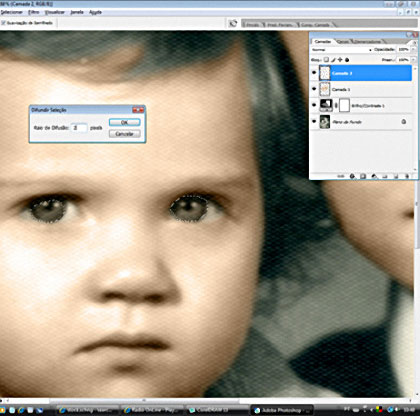
10. Залейте зрачок зелёным цветом и измените режим смешивания на Перекрытие ( Overlay ).
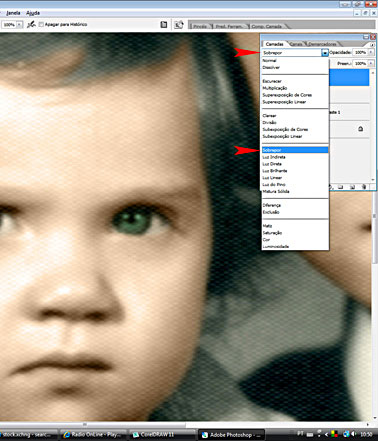
11. Ах, да, не забудьте использовать резинку, чтобы стереть цвет с пятен света в зрачках!! Они должны быть белыми, так, чтобы это выглядело более реальным.
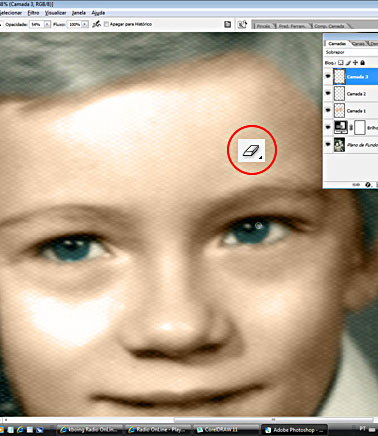
12. Теперь покрасим губы. Выберите Прямолинейное лассо и выделите губы, для растушёвки установите радиус приблизительно 2. Не забываем Новый слой. Используйте тот же самый тон кожи, только добавьте несколько более красный цвет в балансе (Image – Adjustments - Color Balance) (Ctrl + B).
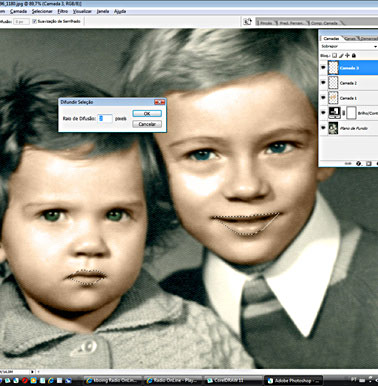
13. После этого, измените режим смешивания слоя на Умножение ( Myltiply ) и измените непрозрачность слоя на 50 %, или какая прозрачность вам подходит больше всего.
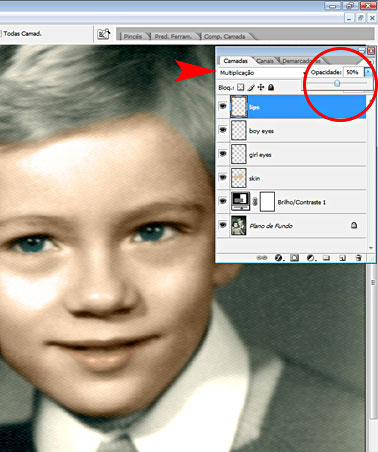
14. Теперь, покрасим одежду девочки. Выберите Прямолинейное лассо и выделите кофточку девочки, для растушёвки установите радиус приблизительно 5. Опять Новый слой. Красьте тем цветом, который Вы хотите видеть.
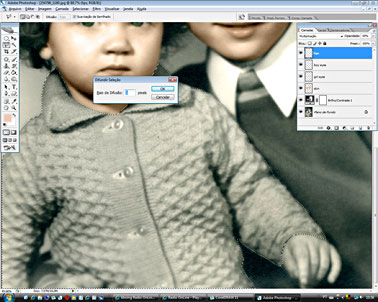
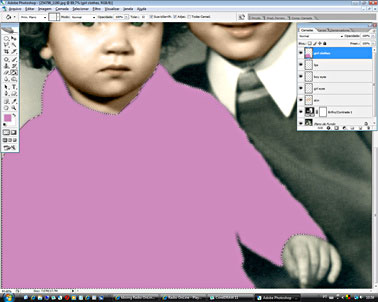
15. Окрашиваем кофточку, режим смешивания Умножение ( Myltiply ). Если пуговицы хотим оставить неокрашенными, то ластиком стираем с них цвет.
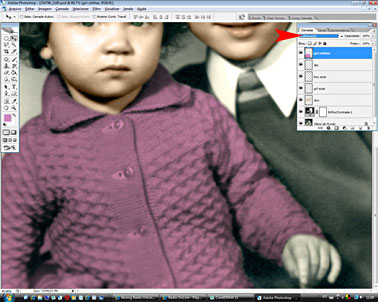
16. Если хотим окрасить пуговицы в другой цвет, то создаём новый слой, выделяем, окрашиваем пуговицы в другой цвет. Устанавливаем режим смешивания Умножение ( Myltiply ).
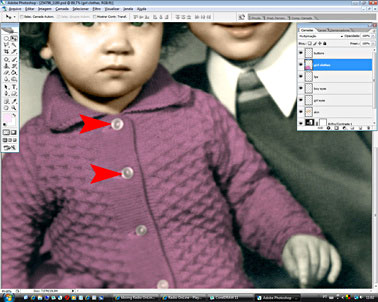
17. Повторяем всё, что и раньше и выделяем волосы, радиус растушёвки берём 8.

18. После выбора цвета, измените режим смешивания .Здесьиспользовался "Цвет"( Color ). Чтобы смотрелось более реальным, измените непрозрачность. Здесь установлена непрозрачность приблизительно 60 %. Цвет волос стал более гладкий.
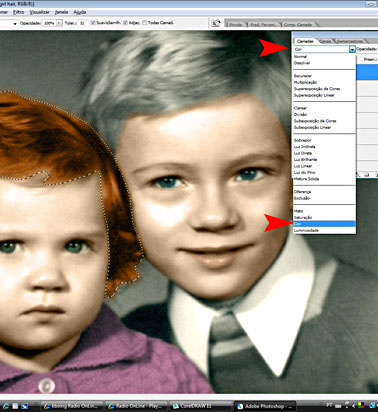
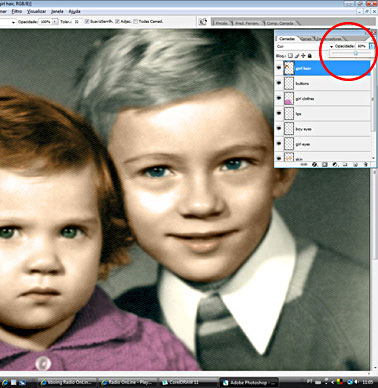
19. Теперь, сотрите цвет вокруг волос, так, чтобы не проступил серый цвет фона. Используйте для этого большую резинку с мягкими краями и прозрачностью примерно 50%.
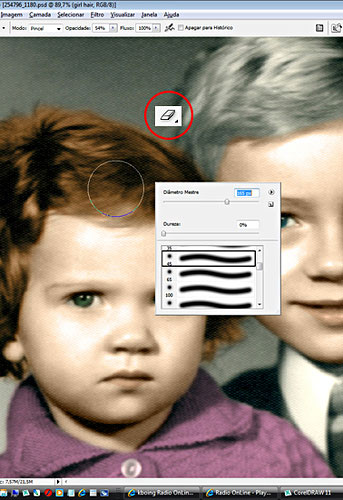

20. Теперь, те же самые шаги, чтобы окрасить брови. Выберите растушёвку приблизительно 5, красьте это тем же самым цветом, который Вы использовали в волосах, режим смешивания "Мягкий свет" ( Soft Light ). И, наконец, сотрите гладкой резинкой вокруг бровей.
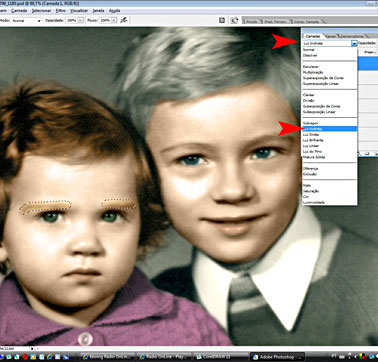

Вот и всё! Так же покрасьте мальчика.
Вот конечный результат:

Удачи!
Источник: http://www.sxc.hu/blog/post/1028
Перевод: Любовь.
